[Windows10 ドライバー自動更新問題2] グループポリシー編
投稿日:2017/8/10 更新:2017/8/14 コメント 2件 Windows Windows 10, ドライバー, 自動更新停止先日、Creators Update(1703)適用済のWindows 10のドライバーの自動更新に失敗したんですが、今回はconeco.netからの付き合いのMSquadさんのコメントを参考にグループポリシーからドライバの自動更新停止を試みました。
関連記事
[Windows10 ドライバー自動更新問題1] デバイスのインストール設定編
[Windows10 ドライバー自動更新問題2] グループポリシー編 ← 今ここ
[Windows10 ドライバー自動更新問題3] ドライバストア編
[Windows10 ドライバー自動更新問題4] 解決編
目次
Windows Update からドライバーを除外してみる
グループポリシーの設定はWindows 10 Homeでは利用できません。以下のWindows のエディションで利用できるそうです。
- Windows 10 Pro
- Windows 10 Enterprise
- Windows 10 Education
Windows Update からドライバーを除外する
ファイル名を指定して実⾏ で「gpedit.msc」と⼊⼒してグループポリシーの設定画面を開きます。
左の項目で「コンピューターの構成」→「管理⽤テンプレート」→「Windows コンポーネント」→「Windows Update」と開き、右の項目の「Windows Update からドライバーを除外する」の設定画面を開きます。開き方はダブルクリック、右メニュー「編集」、「ポリシーの変更」のいずれから開けます。
「未構成」にチェックが入っているのを「有効」に変更してOK。
ドライバの削除
グループポリシー設定後にデバイスマネージャーからIntel HD Graphics 3000のドライバーの削除しました。
「Intel HD Graphics 3000のプロパティ」のドライバータブを開き、「ドライバーのアンインストール」を選択します。
「このデバイスのドライバーソフトウェアを削除します。」にチェックを入れて「アンインストール」をクリックします。
この時点でIntel HD Graphics 3000はすでにデバイスマネージャーには表示されなくなります。
デバイスの削除を完了するには再起動が必要なので再起動します。
更新プログラムのチェック
サブモニターはオンボードから出力、メインモニターはGeForce GTX 1050から出力していてディスプレイ設定で拡張表示を有効にしているので再起動後にドライバーの自動インストールが行われなければ挙動としてはサブモニターは表示されない筈です。
PCを再起動すると昨日はデュアルモニター状態で起動したんですが今回はシングルモニターで起動しました。更新プログラムを確認しても該当ドライバーがインストールされる様子もないですし、更新履歴にも表示されないのでうまく行ったからと思いきや、それから数十秒後にタスクバーのアイコンが一瞬消えてサブモニターが表示されて元のデュアルモニター状態に戻ってしまいました。「ドライバーの更新プログラム(9)」となって昨日より一つ多くなりました。
余談ですがグループポリシーを弄ったら「更新とセキュリティ」の画面に「一部の設定が組織によって非表示になっているか、管理されています。」と赤字で表示されるようになりました。
自動更新を構成する
グループポリシーの「Windows Update」の項目にある「自動更新を構成する」で弄ってみました。
「2 – ダウンロードと自動インストールを通知」
設定画面を開き、「未構成」になっていたのを「有効」にして自動更新の設定を「2 – ダウンロードと自動インストールを通知」を選択してみました。
「Windows Update にアクセスすると、使用可能なすべての 更新プログラムをダウンロードしてインストールできます。」という記載がきになるんですが、これってもしかすると更新プログラムを確認するだけで更新プログラムのダウンロードとインストールがされるってことなんでしょうかね。
2 - 更新プログラムをダウンロードする前、およびインストールする前に通知する このコンピューターに適用する更新プログラムが見つかると、 ユーザーには、ダウンロードできる更新プログラムがあることが通知されます。 Windows Update にアクセスすると、使用可能なすべての 更新プログラムをダウンロードしてインストールできます。
自動更新の構成はうえのほかに2通りに設定できるようです。
3 - (既定の設定) 更新プログラムを自動的にダウンロードし、 インストールの準備ができたら通知する コンピューターに適用できる更新プログラムが見つかると、 これらの更新プログラムがバックグラウンドでダウンロードされます (ユーザーには通知されず、作業も中断されません)。 ダウンロードが完了すると、ユーザーには、更新プログラムを インストールする準備ができたことが通知されます。 Windows Update にアクセスすると、 それらの更新プログラムをインストールできます。
4 - 更新プログラムを自動的にダウンロードし、 以下に指定されたスケジュールでインストールする グループ ポリシー設定のオプションを使用してスケジュールを指定します。 スケジュールが指定されていない場合は、どのインストールにも 既定値 (毎日、午前 3 時) が使用されます。 インストールを完了するためにコンピューターの再起動が 必要な更新プログラムがある場合、コンピューターは自動的に再起動されます (Windows の再起動が準備できた時点でユーザーがコンピューターに サインインしている場合は、ユーザーに通知が表示され、 後で再起動するオプションが表示されます)。
再度、ドライバーを削除すると再起動を促すメッセージが表示されなかったんですが再起動すると更新の知らせなどはなくデュアルモニター状態で起動しました。デバイマネージャーを確認するとIntel HD Graphics 3000が復活していましたし、「ドライバーの更新プログラム(10)」の回数が(10)となって先ほどからまたひとつドライバーが更新されたことが分かります。
「自動更新を構成する」を「無効」
「自動更新を構成する」の設定を無効にしてIntel HD Graphics 3000のドライバーを削除してみました。
このポリシーの状態が無効に設定されている場合は、 Windows Update に利用できる更新プログラムがあれば、 手動でダウンロードしてインストールする必要があります。 これを行うには、スタート画面を使用して「Windows Update」を検索します。」
Windowsを再起動後はシングルモニターしか表示されずにうまく行ったようです。デバイスマネージャーではIntel HD Graphics 3000は表示されずに「ビデオコントローラー」にビックリマークがついてました。
ビデオコントローラーのプロパティを見ると「このデバイスのドライバーがインストールされていません。(コード 28)」などと表示されていました。
これでうまく行ったように思ったんですが、「更新とセキュリティ」ページにアクセスして「更新履歴」を確認したら一瞬タスクバーのアイコンが消えてすぐにサブモニターが表示され、ゾンビドライバーIntel HD Graphics 3000が復活していました。あと、「ビデオコントローラー」にビックリマークも消えていました。
筆者のやり方が悪いのか、Creators Update(1703)適用済のOSではできないのか、それともIntel HD Graphics 3000だけできないのかよく分かりませんが、結果的に「ドライバーの更新プログラム」の数が「11」に増えたのと「一部の設定が組織によって非表示になっているか、管理されています。」と赤字で表示されるようにしただけでしたw。
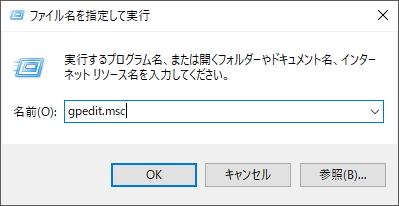
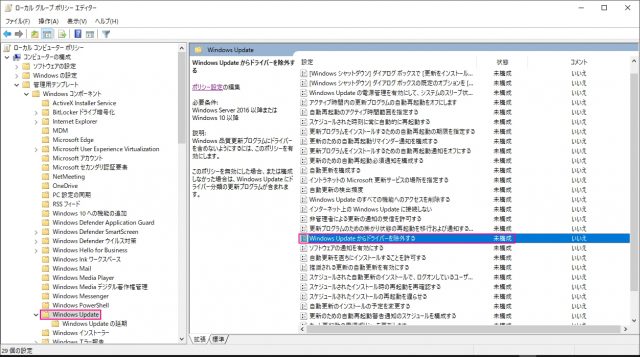
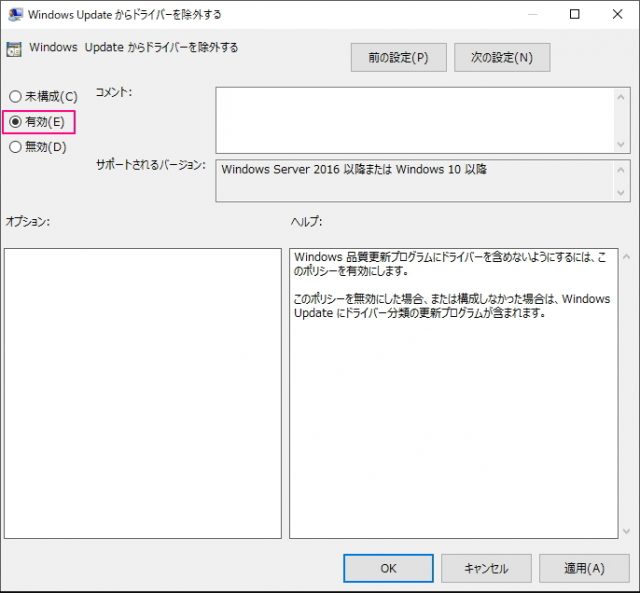
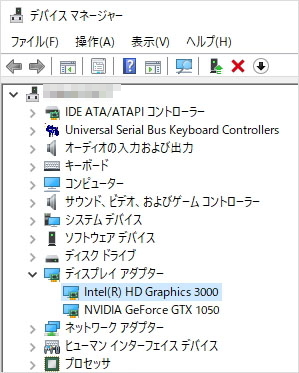
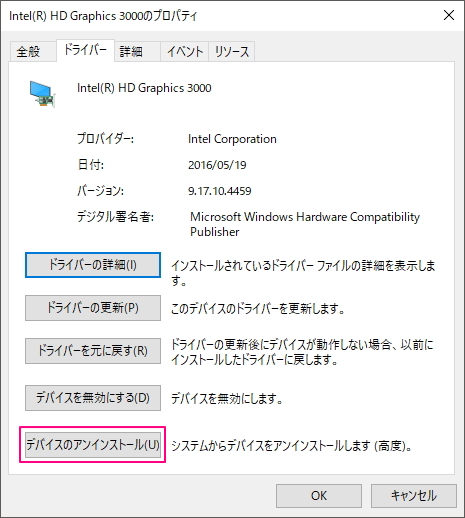
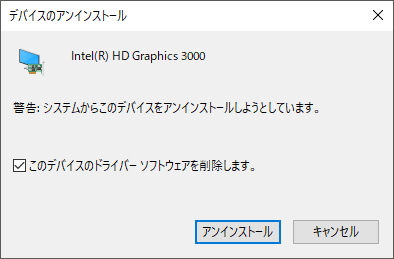

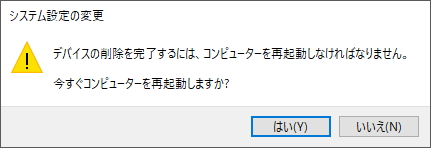
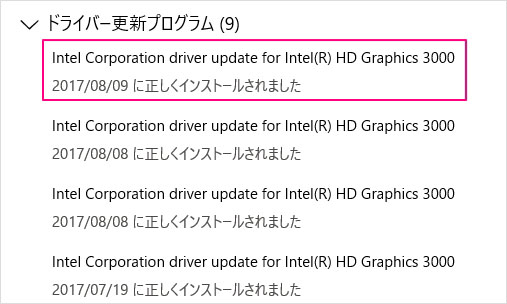

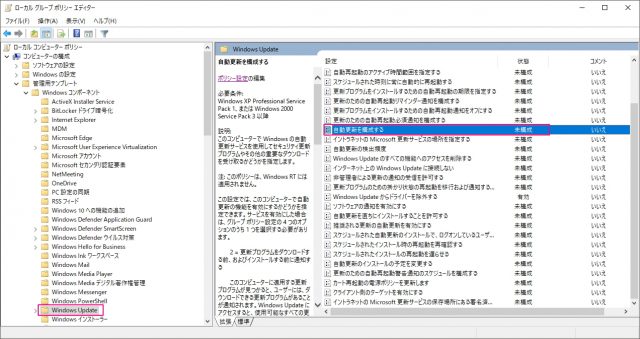
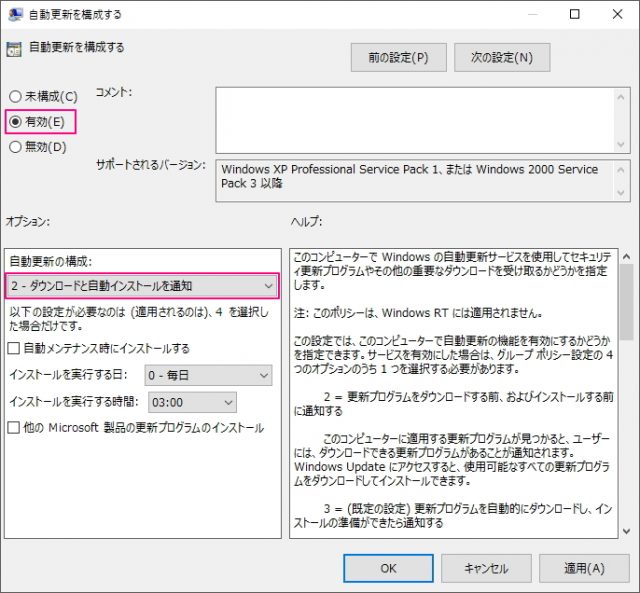
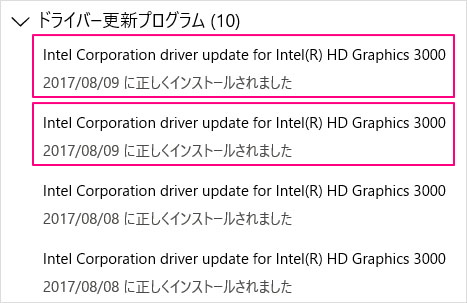
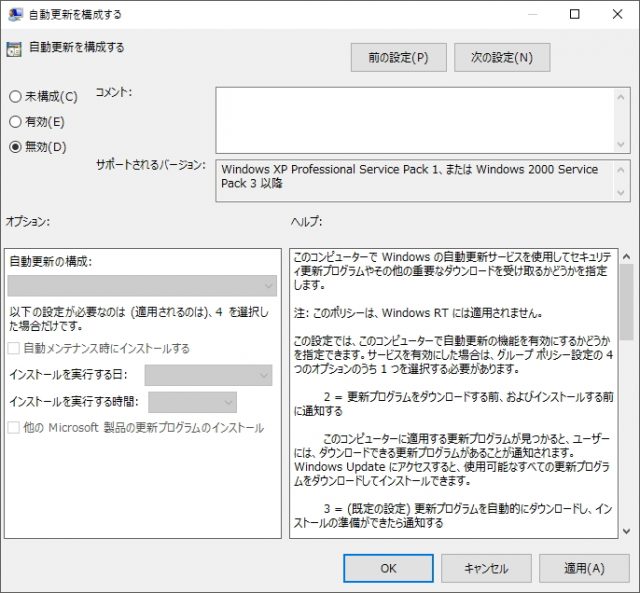
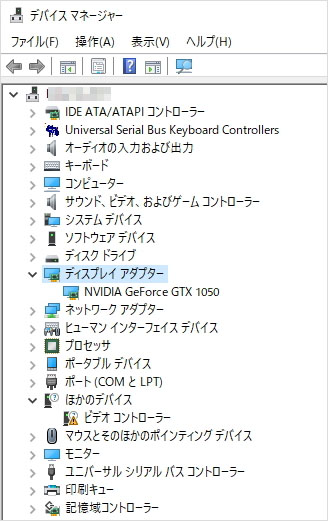
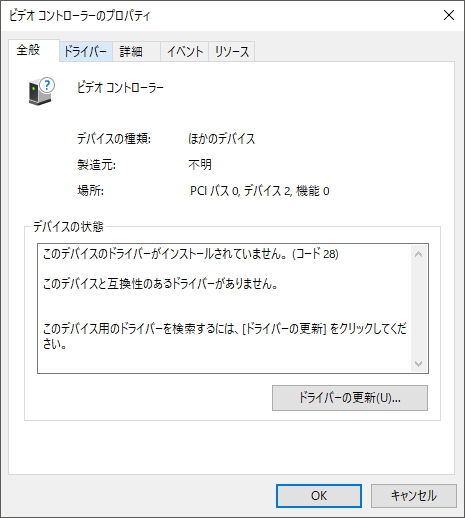
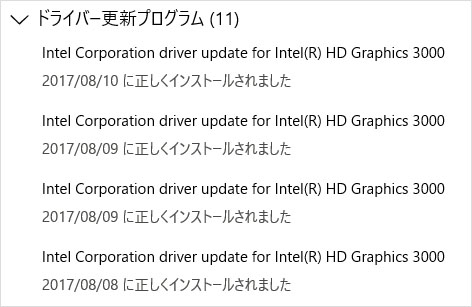





2 件のコメント
厚揚さん、こんばんは。
グループポリシーでも制御できないみたいで、残念です。
私は、ネットに繋がずにクリーンインストールし、グループポリシーを含めた様々な設定変更を行った後、ライセンス認証やWindows Update を行うので成功したのかもしれません。
または、version 1703 では通用しないのかもしれませんね。
”もしかしたら、この機能が邪魔しているかも?” と思いついたことがありますので、
時間のある時にでもお試しください。
デバイスドライバを通常の画面から (表面的に) 削除しても、一度でも使用されたドライバは「デバイスストア」という場所に保管されています。
ドライバを削除した後、すぐに適切なドライバをインストールしないと「デバイスストア」にあるドライバが再利用されるのかもしれません。
詳しくは、また「マイナビ」の記事ですが、下記ページをご覧ください。
「残されたドライバーをドライバストアから削除する」
http://news.mynavi.jp/column/windows/155/
私は今でも古いオンキョーのサウンドカードを使っています。
version 1511 ではオンキョーサイトで配布してるドライバが 使えましたが、version 1607 では動作に不具合が出て使えなくなりました。
オンキョーサイトのドライバは「詳細設定」の画面があって、音質的に有利な設定を ”自在に” 施せるので良いのですが…
Windows 10 は、古いハードウェアを (結果的に) 切り捨てる方向に進んでいるように思います。
仕方ないのかもしれないけど残念ですね。
ではでは
MSquadさん、こんばんは。
またまたお世話かけてすいません。
>私は、ネットに繋がずにクリーンインストールし…
その辺も関係しているかも知れませんね。
>デバイスドライバを通常の画面から (表面的に) 削除しても…
「デバイスストア」の件は全く知りませんでした。
近い内に忘れてなかったらやってみますねw。
現状、不具合が起こってないのでアレですが
ある程度、不具合が起こった時の対処法の一つとして
ドライバーを入れ替えは必要になってくると思うので
どうにかできるようにはなっておきたいんですけどね。
それではまた。